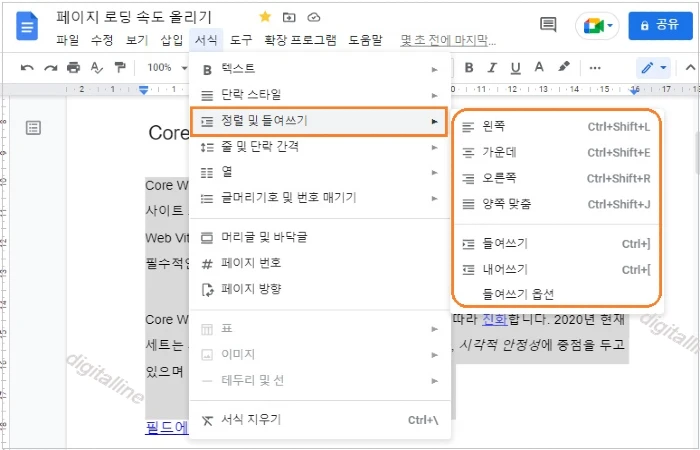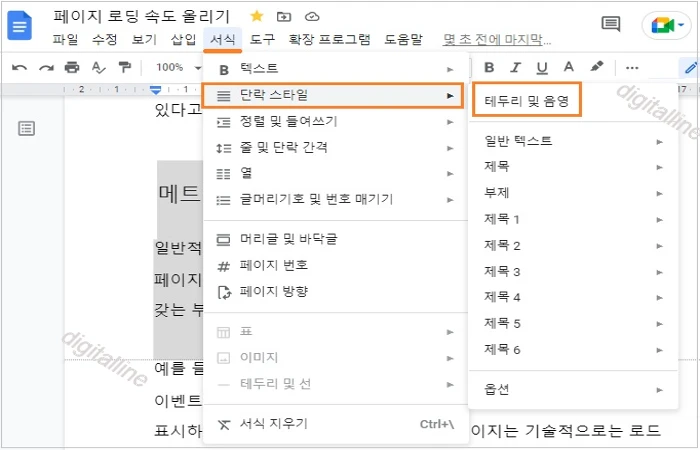티스토리 뷰
Google Docs 사용법 중 컴퓨터에서 문서를 열고 단락에 서식 지정하기를 살펴보겠습니다.
구글 독스(Google Docs)를 사용하여 문서 작업을 할 때, 구글 문서에 텍스트를 써 내려가고, 단락을 적절히 나누고, 줄 및 단락 간격을 지정할 수 있습니다.
단락에 서식을 지정할 수 있으며 다음 작업을 할 수 있습니다.
- 단락 정렬 변경
- 줄 및 단락 간격 변경
- 단락 테두리 또는 색상 변경
단락에 서식 지정하기
❑ 단락 간격 및 정렬 방식 변경하기
【단락 정렬 변경하기】
① 컴퓨터의 Google Docs에서 문서를 엽니다.
② 수정할 단락을 선택합니다.
③ 상단에서 서식 > 정렬 및 들여쓰기를 선택합니다.
- 정렬에서 왼쪽, 가운데, 오른쪽, 양쪽 맞춤 중 하나를 선택합니다.
- 들여쓰기와 내어쓰기가 있으며, 들여쓰기 옵션에서 왼쪽 또는 오른쪽에 들여쓰기 간격을 지정할 수 있습니다. 숫자를 입력하면 숫자만큼 센티미터로 간격이 생깁니다.
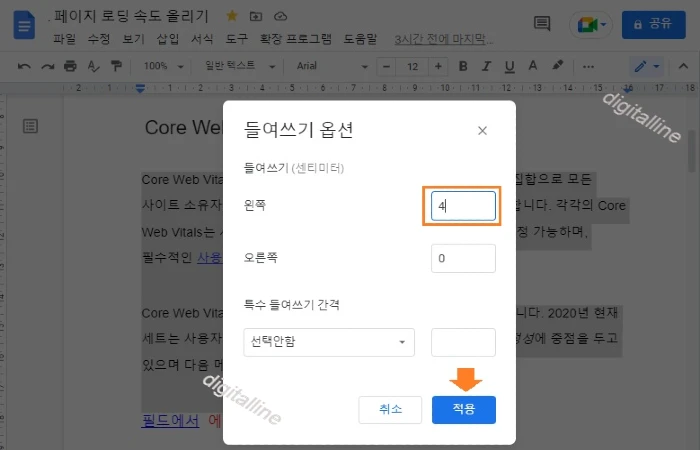
- '특수 들여쓰기 간격'에는 선택안함, 첫 줄, 내어쓰기가 있으며 각각 간격을 지정할 수 있습니다.
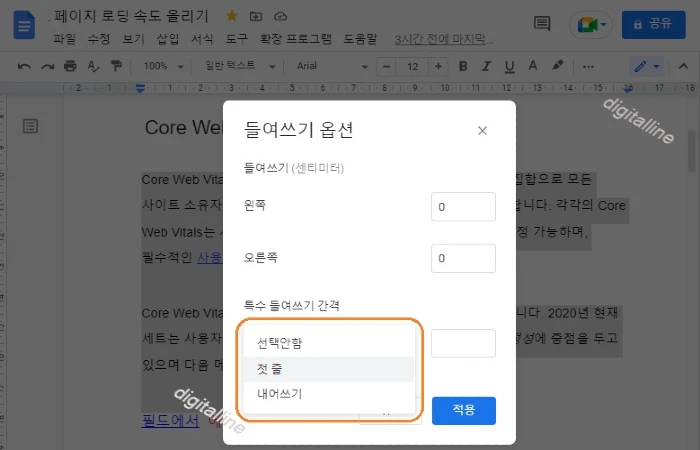
【줄 및 단락 간격 변경】
① 컴퓨터의 Google Docs에서 문서를 엽니다.
② 변경할 행을 선택합니다.
③ 서식 > 줄 및 단락 간격을 클릭합니다.
④ 줄 간격 옵션을 선택합니다.
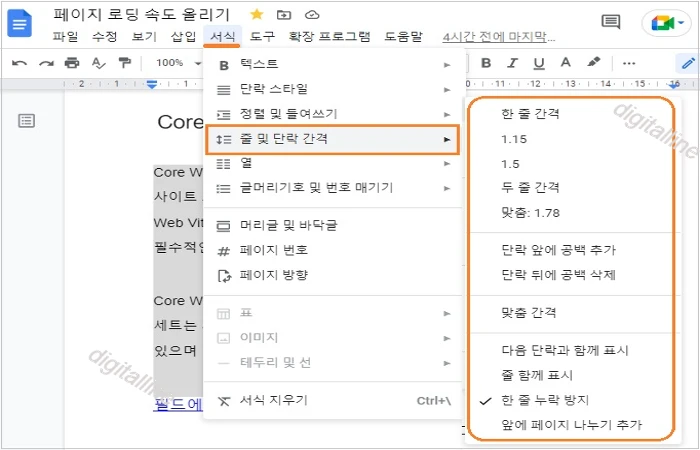
- 단락 간격을 변경하려면 한 줄 간격, 1.15. 1.5, 두 줄 간격, 맞춤: 1.78 중 하나를 클릭합니다.
- 단락 앞에 공백 추가 또는 단락 뒤에 공백 삭제를 클릭하여 단락 사이 공간 설정을 변경합니다.
- 맞춤 간격: 줄 간격 및 단락 간격을 원하는 값으로 변경합니다. 그런 다음 단락 앞이나 뒤 간격을 입력하고 적용을 클릭합니다.
- 다음 단락과 함께 표시: 단락 제목 및 텍스트를 동일한 페이지에 표시합니다.
- 줄 함께 표시: 같은 단락의 모든 텍스트 줄을 동일한 페이지에 표시합니다.
- 한 줄 누락 방지: 단락 앞이나 끝부분에서 한 줄이 누락되지 않도록 합니다.
✜ 페이지 없음 형식의 문서에서는 다음 단락과 함께 표시, 줄 함께 표시, 한 줄 누락 방지 기능을 사용할 수 없습니다. 페이지 형식이어야 이 기능을 사용할 수 있습니다.
❑ 단락 테두리 또는 색상 변경하기
구글독스에서 단락 테두리를 만들고 테두리 색상 및 배경 색상을 손쉽게 지정할 수 있습니다.
① 컴퓨터의 Google Docs에서 문서를 엽니다.
② 변경할 단락을 선택합니다.
③ 서식 > 단락 스타일 > 테두리 및 음영을 클릭합니다.
④ 표시되는 창에서 원하는 단락 디자인으로 변경합니다.
ⓢ 단락 테두리 또는 색상을 제거하려면 재설정을 클릭합니다.
⑥ 완료되면 적용을 클릭합니다.
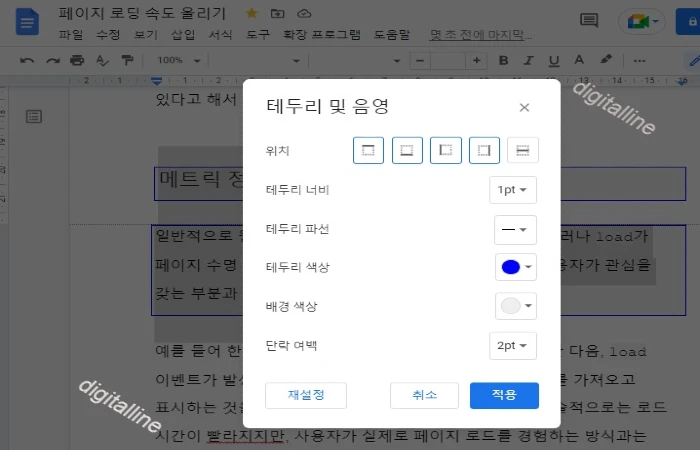
게시글 마치며:
Google Docs 사용법 중 컴퓨터에서 문서를 열고 단락에 서식 지정하기를 살펴보았습니다.
구글 독스(Google Docs)를 사용하여 구글 문서를 작성할 때 텍스트 정렬, 줄 및 단락 간격을 지정하고 단락 테두리 만들기, 테두리 색상 및 배경 색상 지정하는 방법을 활용하세요.
《 Google Docs 관련 글 》
구글 문서 편집 기능: 문서(Docs) 내에서 이미지 수정(변경)·이동·배치하기
구글 문서 편집기 중에서 문서(Docs) 내에서 이미지 배치, 즉 레이아웃 변경하기, 이미지 옵션 중에서 크기 및 회전, 텍스트 줄바꿈, 위치, 색상 재지정, 조정하기를 살펴보겠습니다. 구글 문서(Docs
digitalline.tistory.com
컴퓨터 구글 문서(Docs)에서 댓글 추가·수정·삭제 및 이메일로 댓글 보내기
컴퓨터 구글 문서(Docs)에서 댓글 추가, 수정, 삭제 및 특정 사용자에게 이메일로 댓글 보내는 방법을 살펴보겠습니다. 컴퓨터 구글 독스(Docs)에서 공동으로 문서 작업을 할 때 댓글을 추가, 수정,
digitalline.tistory.com
'iT insight > 구글 Docs' 카테고리의 다른 글
| Google 드라이브에서 Word 문서 열기 및 Google Docs로 저장하기_컴퓨터 (0) | 2024.01.18 |
|---|---|
| Google 편집기 입력 언어 변경 및 Docs(문서)를 여러 언어로 번역하기 (1) | 2024.01.03 |
| 구글 문서(Docs) 사용법: 문서에 슬라이드 추가하기_컴퓨터 (0) | 2022.11.11 |